引言
随着科技的发展,Windows XP系统已经逐渐被淘汰,而Windows 7作为其继任者,提供了更多的功能和改进。本文将为您提供详细的Windows XP升级到Windows 7的指南,帮助您顺利过渡,同时避免常见的陷阱。
升级前的准备工作
1. 检查硬件兼容性
在开始升级之前,确保您的硬件能够满足Windows 7的最低系统要求。以下为Windows 7的最低硬件要求:
处理器:1 GHz或更快的32位或64位处理器
内存:1 GB RAM(32位)或2 GB RAM(64位)
硬盘空间:16 GB(32位)或20 GB(64位)
图形卡:DirectX 9图形处理器与WDDM 1.0或更高版本
您可以使用Windows 7 Upgrade Advisor工具来检查您的硬件是否兼容。
2. 备份重要数据
在升级之前,请备份您的所有重要数据,包括文档、图片、音乐等。您可以选择将数据备份到外部硬盘、云存储或其他存储设备。
3. 准备升级介质
您可以选择使用Windows 7安装盘或USB闪存驱动器进行升级。如果使用USB闪存驱动器,请确保其容量至少为4 GB。
升级过程
1. 安装Windows 7
将Windows 7安装盘插入电脑,并按照屏幕提示操作。
选择“自定义(高级)”安装类型。
选择您想要安装Windows 7的分区,并点击“下一步”。
选择安装Windows 7的版本(例如:Windows 7 Home Premium)。
按照屏幕提示完成安装过程。
2. 升级驱动程序
在安装过程中,系统可能会自动识别并安装一些硬件驱动程序。但为了确保所有硬件正常运行,您可能需要手动安装以下驱动程序:
显示卡驱动程序
网络适配器驱动程序
打印机驱动程序
其他设备驱动程序
您可以通过制造商的官方网站或Windows Update获取驱动程序。
避免常见陷阱
1. 忽视硬件兼容性
在升级过程中,硬件兼容性是关键。如果您的硬件无法满足Windows 7的要求,可能会导致系统崩溃或设备无法正常工作。
2. 忽视备份
在升级过程中,数据丢失是一个常见问题。请务必在升级前备份所有重要数据。
3. 忽视驱动程序安装
升级后,确保安装所有必要的驱动程序,以确保硬件正常运行。
4. 忽视系统更新
在Windows 7中,定期更新系统是确保系统安全的关键。请定期检查并安装系统更新。
总结
通过遵循本文提供的指南,您可以轻松地将Windows XP升级到Windows 7,并避免常见的陷阱。祝您升级顺利!